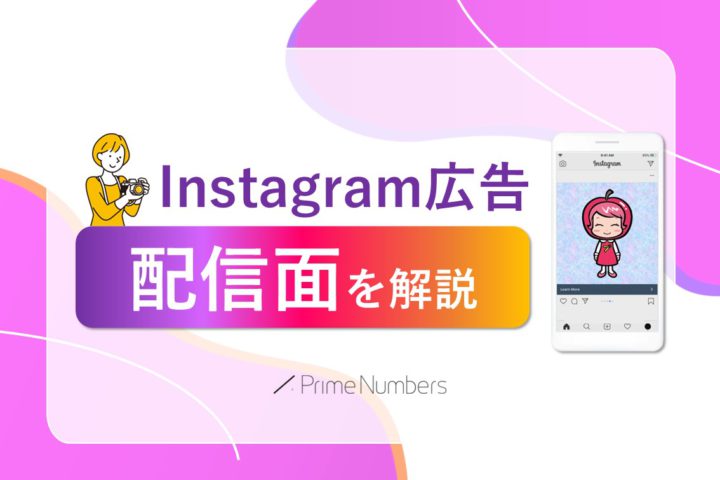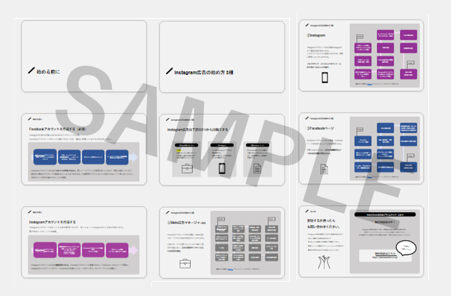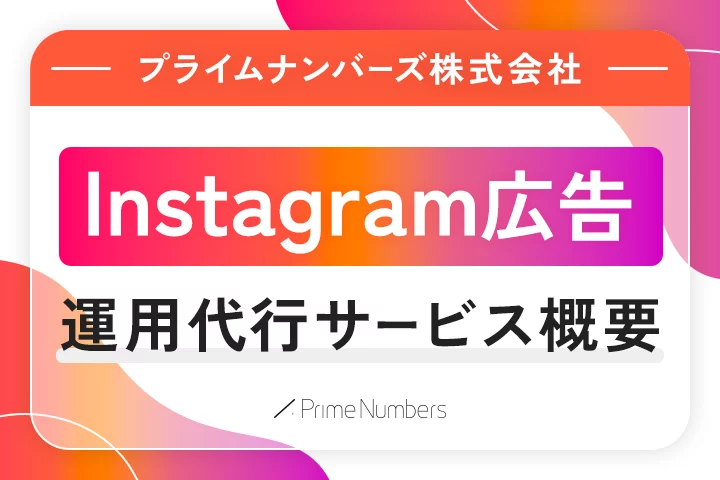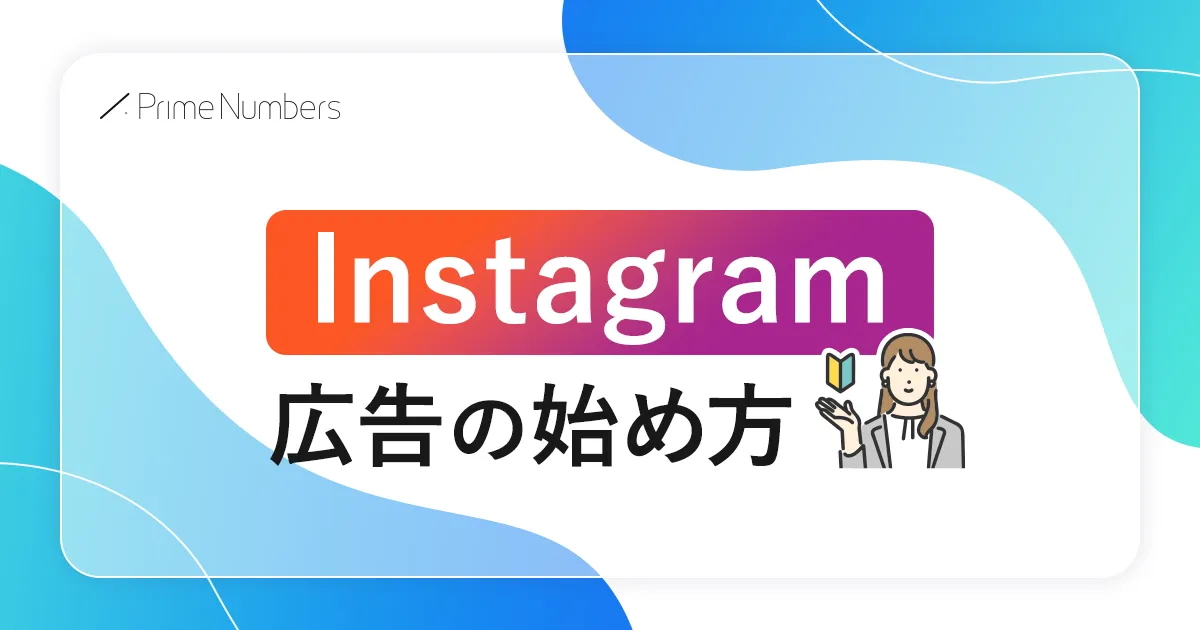
【手順書DL可】インスタ広告の出し方全3種 Meta広告マネージャ・スマホでもOK!
Instagram広告は下記の3つの方法で出稿することができます。
①Meta広告マネージャで広告キャンペーンを作成する
②Instagramから直接広告を作成する
③Facebookページから広告を作成する
本記事ではそれぞれの具体的な手順や注意点を、実際の画面のキャプチャを交えて解説します。
▼関連記事▼
なお、①と③はFacebook広告の出稿手順とも共通しています。Facebook広告を配信する際にもお役立てください。
コレを見ながら簡単にインスタ広告を始められる!手順書を下記よりダウンロードしてご利用ください。

この記事を書いた人
N.F.
新卒でプライムナンバーズ株式会社に入社後、広告運用やオペレーションに携わったのちマーケティング担当に変身。Instagram広告の運用経験もアリ。当時の体験から得た見解も交えて有益な情報をお届けします。自身のInstagramの発見タブは石鹸を切る動画と動物で埋め尽くされている。
目次
各アカウントの作成方法
Instagram広告の出稿にはFacebookアカウントが必要です。Facebookアカウントがないと出稿できないため、事前に用意しておくようにしましょう。
Instagramアカウントはなくても広告を配信できますが、持っておくとInstagramから広告が作成できるなど利点があります。両方作成しておくと良いでしょう。
それぞれのアカウントの作成手順を解説します。

【コラム】InstagramもFacebookも同じ「Meta広告」
広告運用コンサルタント W.S.
InstagramとFacebookがそれぞれ別の広告媒体だと思われることも多いのですが、どちらも”Meta広告”として同じ管理画面から配信します。もちろんどちらかのみ配信することもできます。
Facebookアカウント
①スマートフォンでFacebookアプリをダウンロードまたはログインページにアクセスし、[新しいアカウントを作成]をクリック
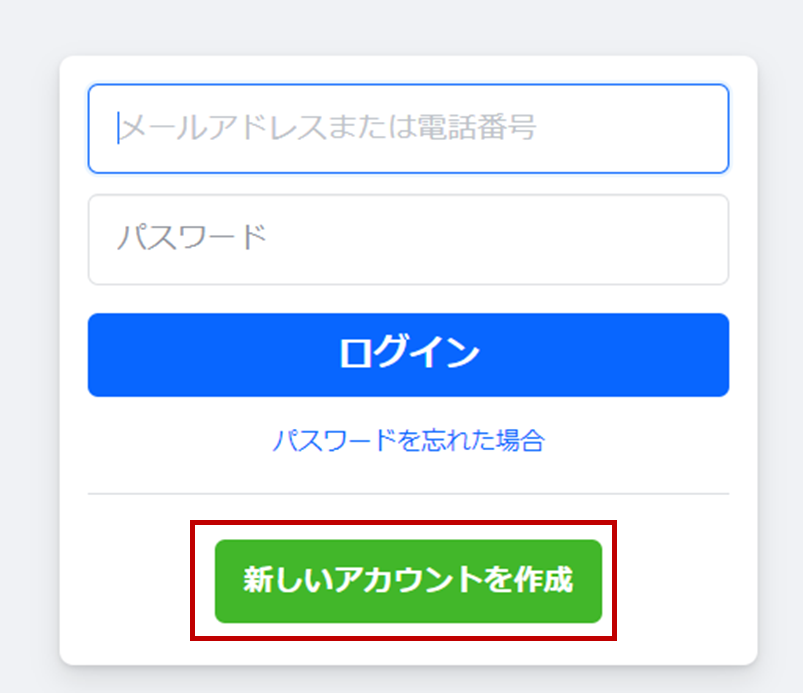
②自分の名前(ニックネーム不可)、メールアドレスまたは携帯電話番号、パスワード、生年月日、性別を入力
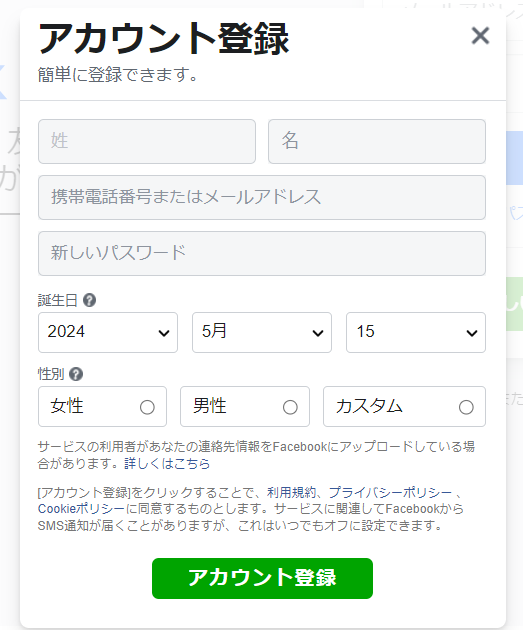
③[アカウント登録]をクリック
④メールアドレスまたは携帯電話番号の本人確認を行う
・電話番号で登録した場合:SMSに届くコードを入力
・メールアドレスで登録した場合:メールアドレスに届くメールのリンクをクリック
Facebookアカウントは1人1つまでしか所有できません。
同じメールアドレスが使用されているなど、上記に違反していると疑われた場合はアカウントが凍結されてしまうおそれがあります。筆者も自身の仕事用アカウントやお客様の広告配信用アカウントの作成時にエラーになったり認証を求められて焦ったりした経験があります。
正しくアカウント作成を行っていると思っていても、利用停止されることがあり得ます。広告配信に必要な場合は、ギリギリになって”作成できない!”と焦らないように余裕をもって作成を進めておくようにしましょう。
Instagramアカウント
①スマートフォンでInstagramアプリをダウンロードまたはPCでログインページにアクセスし、ログイン→登録する に進む
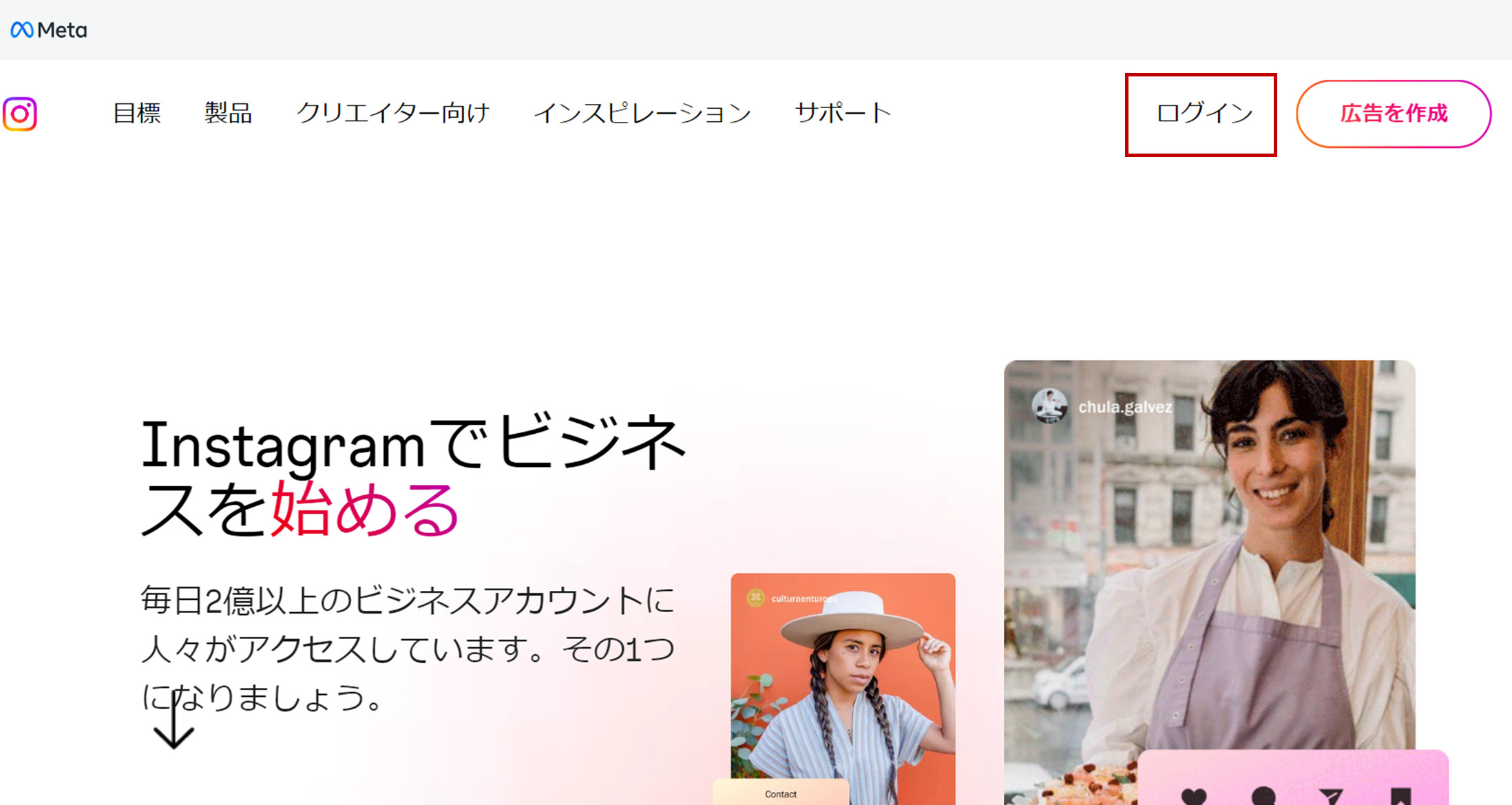
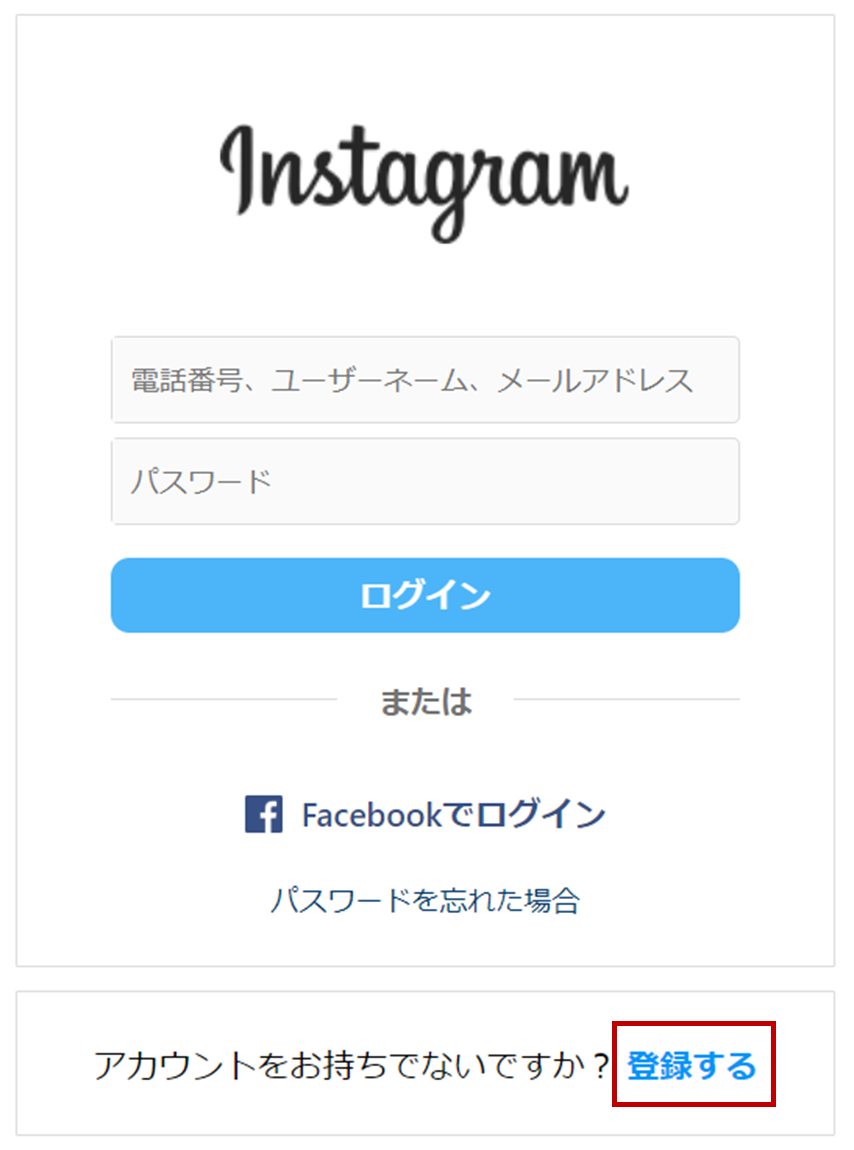
②電話番号またはメールアドレス、名前、ユーザーネーム(Instagram内で@以下に表示される英数字と記号の文字列で、ユーザーを識別するためのもの)、パスワードを設定
③Facebookアカウントとの連携設定
Facebookアカウントがある場合は連携させることができます。連携させるとFacebookにログインするとInstagramにもログインできたり、Facebookの友達をフォローできたりしますが、スキップしても問題ありません。
④プロフィール情報の設定
ビジネスの内容がわかるようにアイコンやプロフィール文を設定します。
これだけで簡単に設定可能です。Instagramアカウントは1人で複数所有することができます。
①Meta広告マネージャで広告キャンペーンを作成する
Facebookアカウントがある場合、Meta広告マネージャから広告を作成することができます。
広告マネージャを用いることでより細かい設定が可能になり、広告の運用がしやすくなるため利用を推奨します。
手順は下記のとおりです。
①広告マネージャのログインページにアクセス
②「広告マネージャを開く」を選択し、Facebookのメールアドレス/電話番号とパスワードでログイン
③「+作成」のマークからキャンペーンを作成
④購入タイプは「オークション」を選択し、目的を下記から選択する
・認知度(広告が記憶に残る見込みが高い人に配信)
・トラフィック(ウェブサイトなどのリンク先に利用者を誘導)
・エンゲージメント(動画の再生やいいねなど投稿に対するエンゲージメントを促す)
・リード(ビジネスやブランドのリードを獲得)
・アプリの宣伝(アプリをインストールし継続的に使う見込みがある人に配信)
・売上(商品やサービスを購入する可能性が高い人に配信)
⑤「おすすめの設定」または「手動作成」を選ぶ
→手動作成だと細かい設定が可能。本記事では手動作成の方法を掲載。
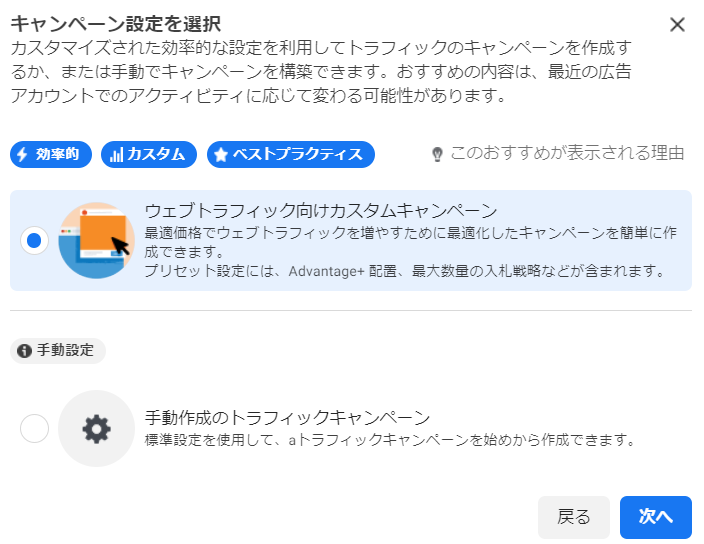
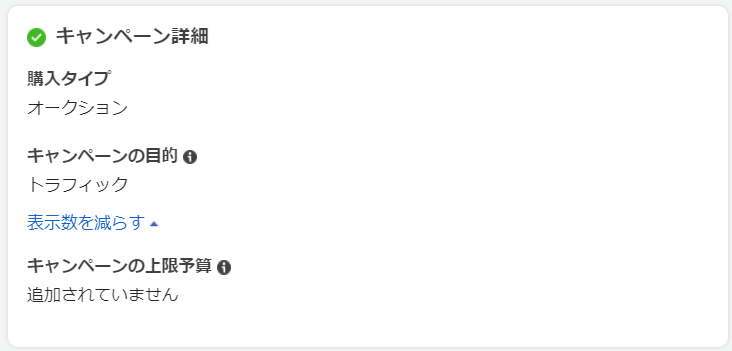
⑦「Advantageのキャンペーン予算」をオンにし、1日の予算や入札戦略、広告のスケジュールを設定 ※オフにしていると設定できない
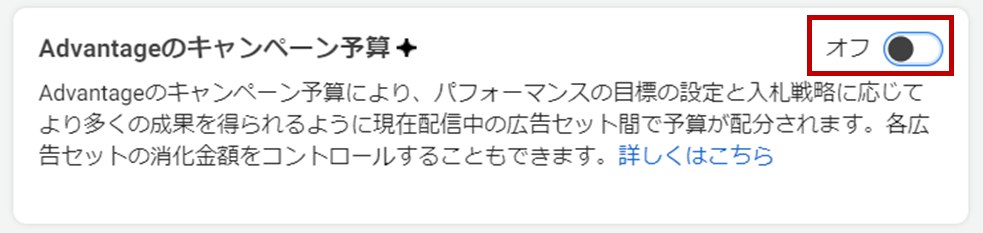
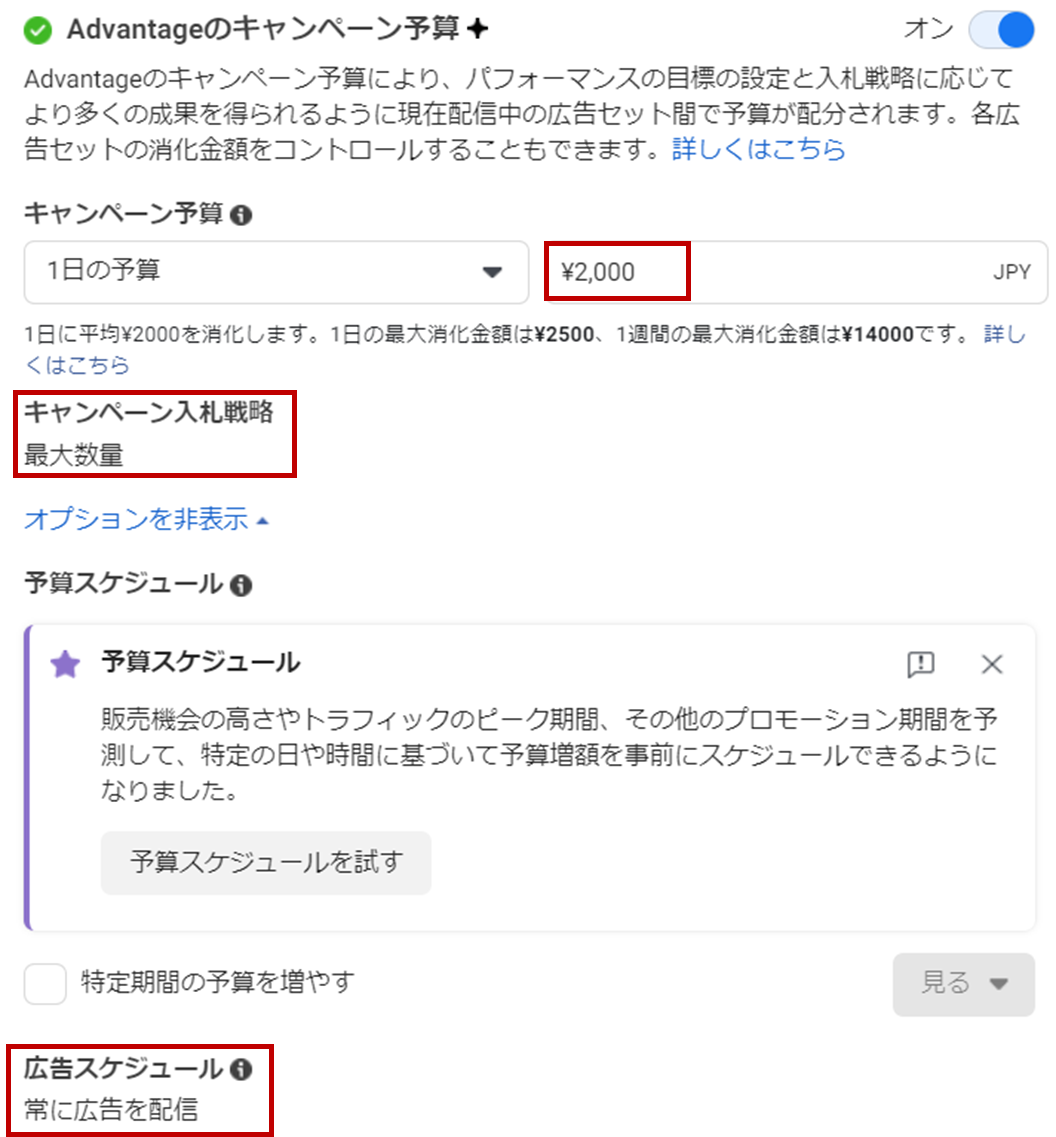
⑧左側に自動で作成されている広告セットに移動し、広告セット名、パフォーマンスの目標、単価目標、課金対象、配信タイプを設定
※画像は「トラフィック」目的のもの。目的によって設定項目は異なる。
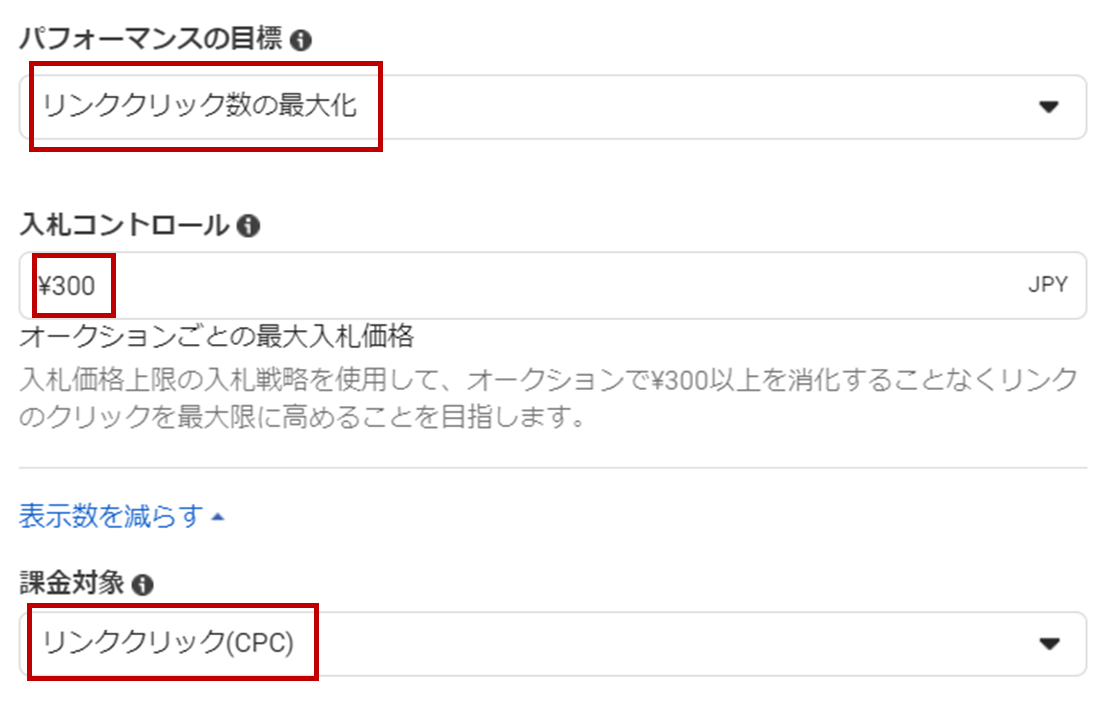
⑨広告セット単位の予算と配信スケジュールを設定
※「終了日を設定する」にチェックを入れないと終了日設定画面が出てこないため注意
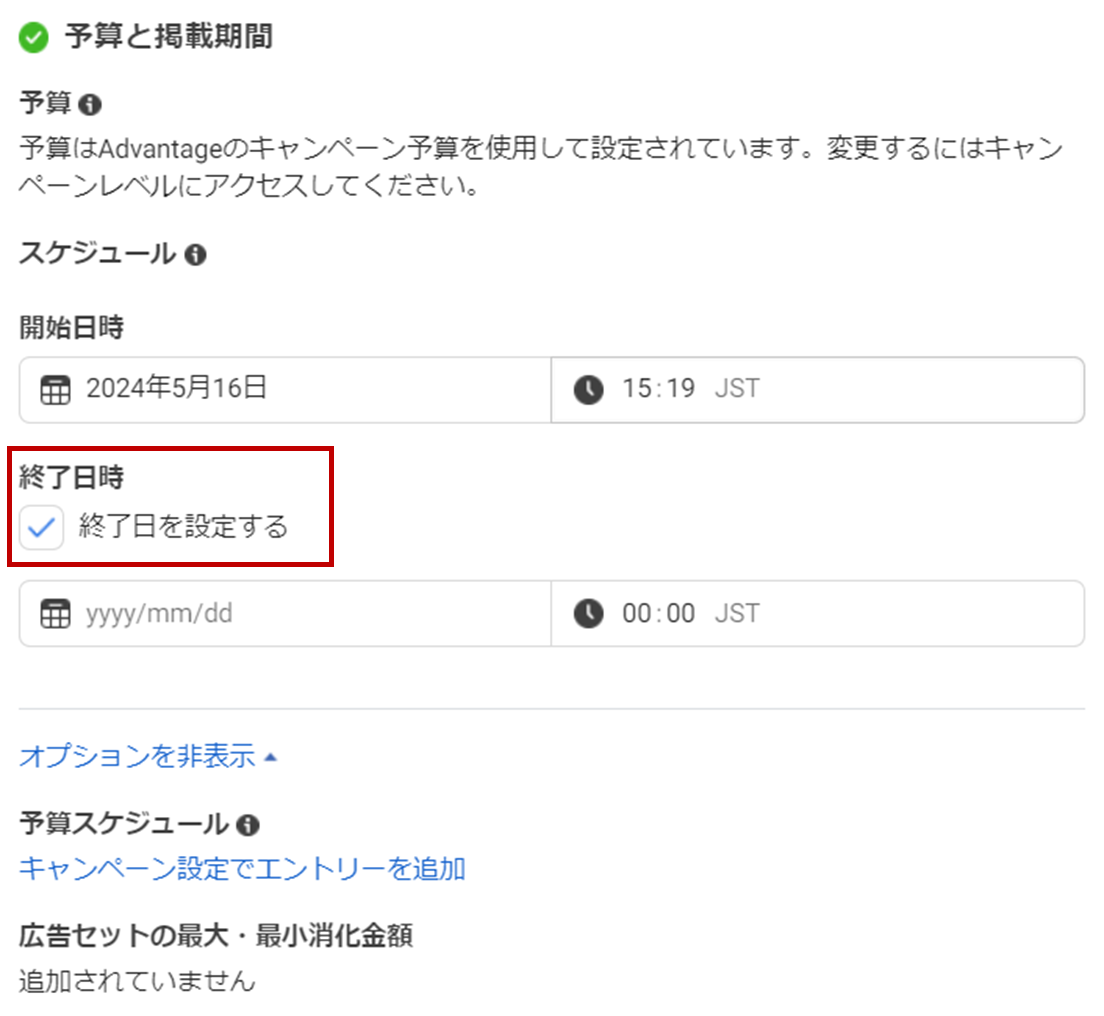
⑩広告グループ単位の配信地域、年齢、言語を設定する
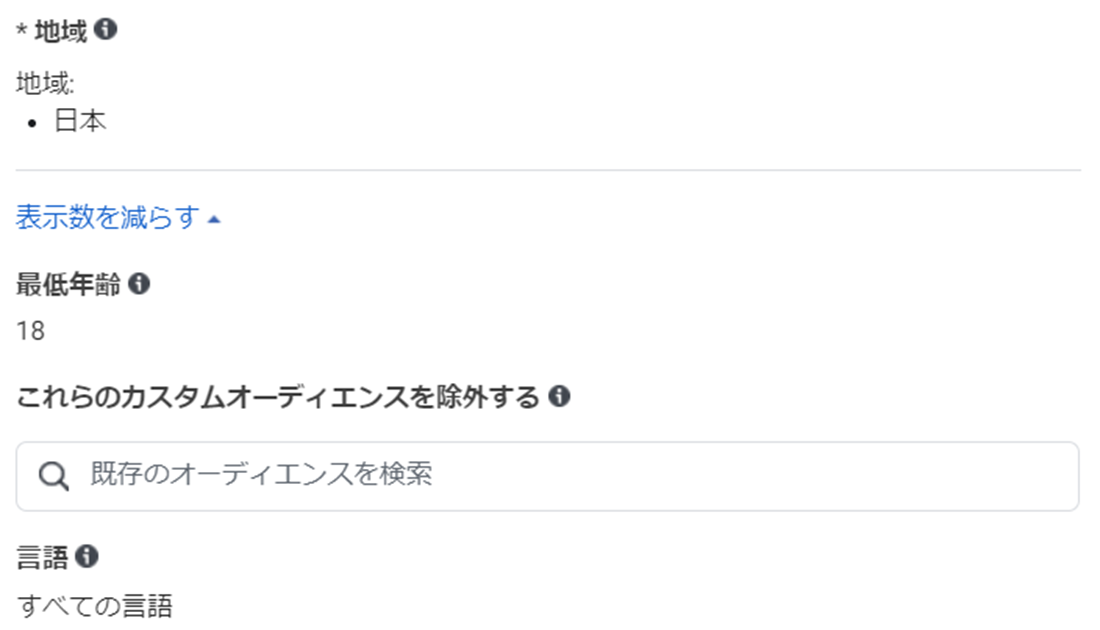
⑪Advantage+ オーディエンスの利用有無を設定
利用すると自動的にオーディエンス(ターゲティング)が選択され配信される。
利用しないと任意のオーディエンスを設定できる。
→「元のオーディエンスオプションに切り替える」を選択することで解除できる。

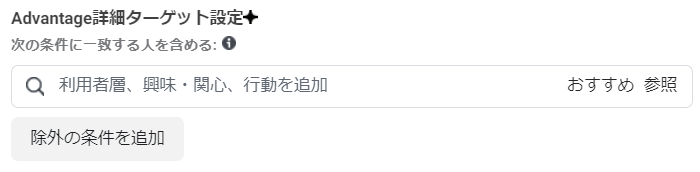
設定できるターゲティングは下記の記事で解説しています。あわせてご参照ください。
⑫配置を設定
Advantage+ 配置(推奨)とよばれる自動配置を利用するかどうかを選択する。
→利用すると成果が良いと判断された配信面に自動で配信される
→利用しないと任意で配信面を設定できる
配信するプラットフォームとその中での配置を選択できます。
Instagramのみに配信する場合は手動設定する必要があります。
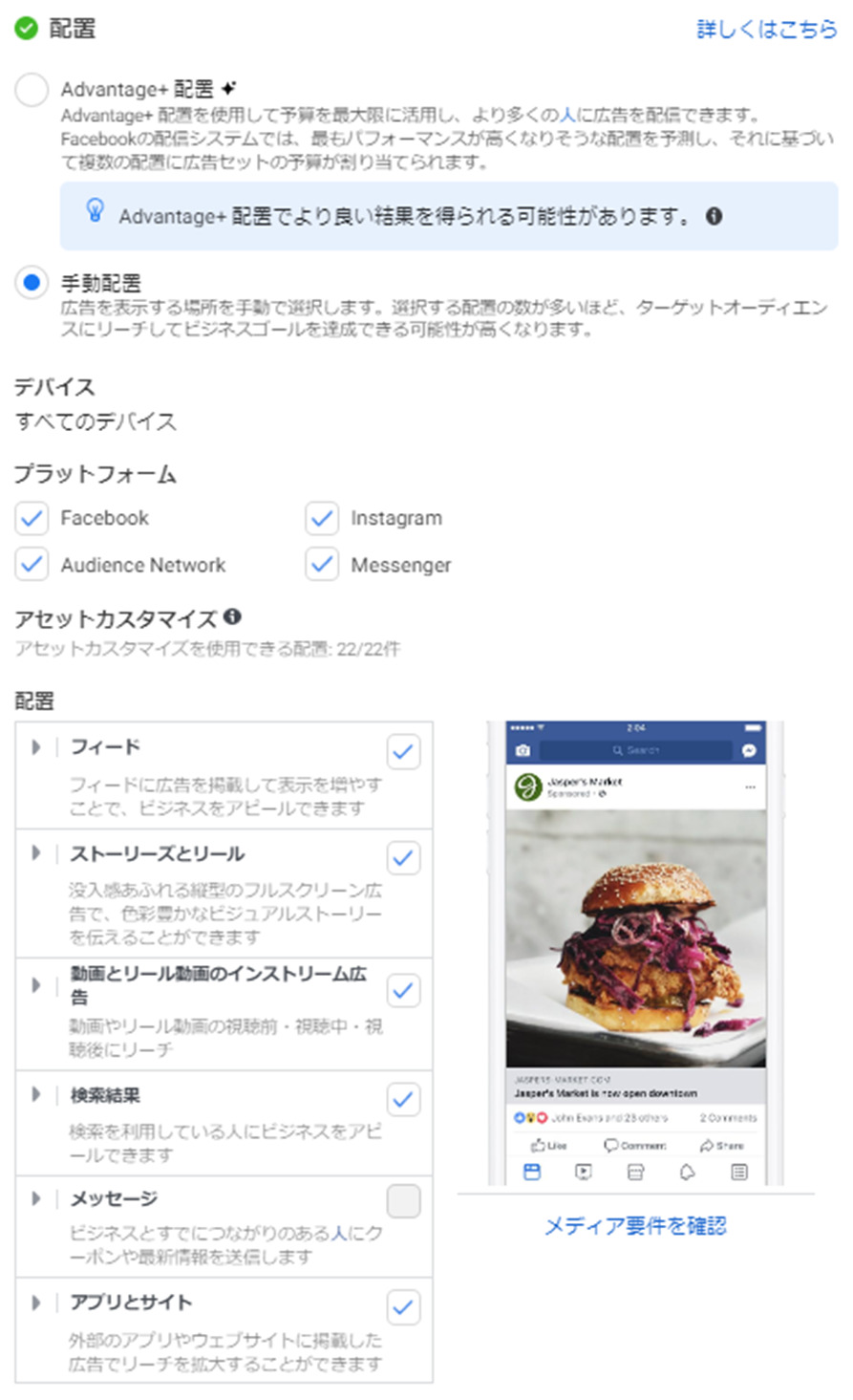
⑬左側に自動で作成されている広告に移動し、広告名を設定
⑭広告の詳細を設定
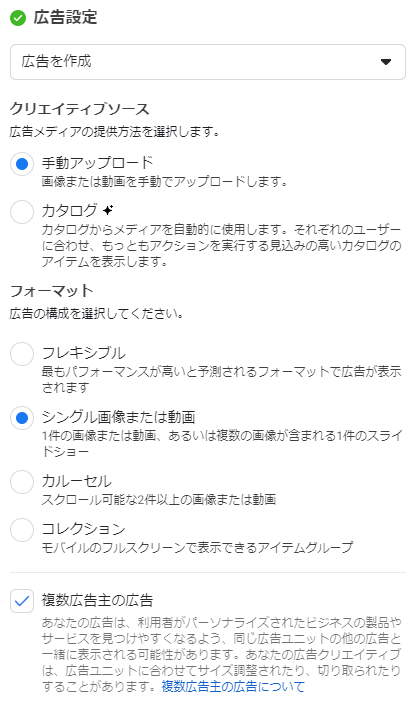
新たに広告を作成するほか、既に公開している投稿を広告として配信することもできます。
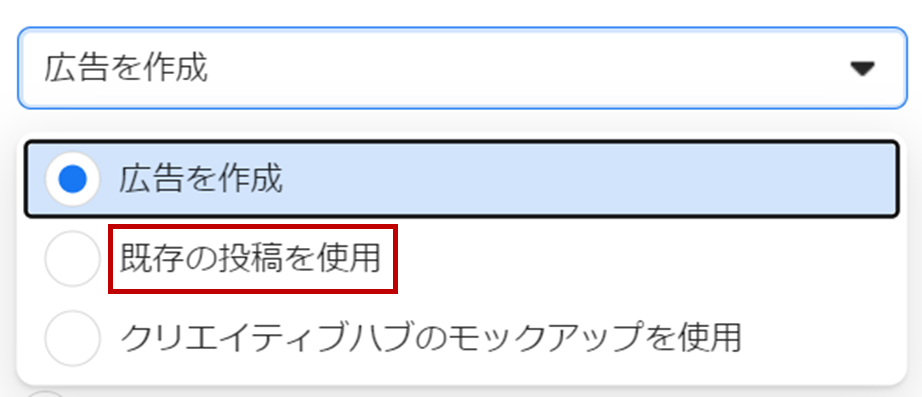
⑮クリエイティブを作成
メディア、メインテキスト、説明文、行動を促すフレーズを設定
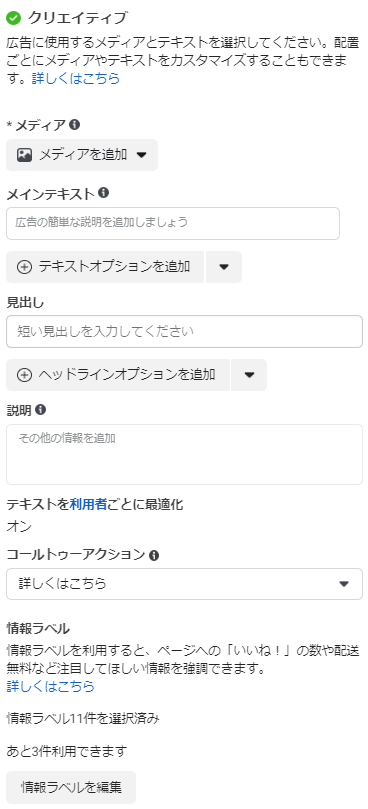
情報ラベルを設定すると追加の情報を広告に表示することができます。
設定した内容のみを配信したい場合は選択を全て外しておくとよいでしょう。
広告の入稿規定は下記の記事をご参照ください。
⑯リンク先を設定
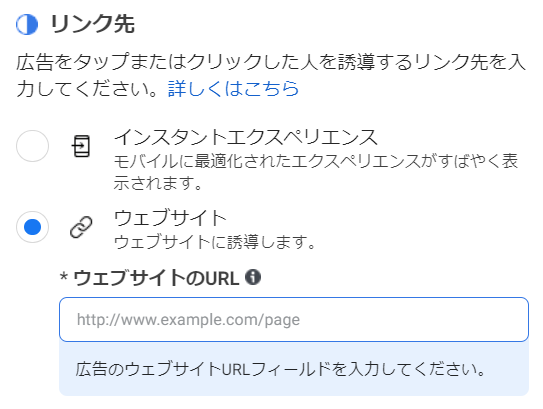
これで基本的な設定は完了です。
広告を公開すると審査に入り、通過次第配信できるようになります。
②Instagramから直接広告を作成する
Instagramアカウントがある場合、Instagramから直接広告を作成することができます。スマホアプリからでも実施できるため、気軽に配信したい方におすすめです。
ただし、プロアカウント(ビジネスアカウント)に切り替えてあることが条件です。
下記の手順で簡単に切り替えられます。
①Instagramのホームより、プロフィールの右上にあるメニューを選択
②プロフェッショナル向け>アカウントの種類とツール>プロアカウントに切り替える の順で選択
③ビジネスに当てはまるカテゴリを選択
検索してヒットしたカテゴリを選択できます。
カテゴリはプロフィールに表示するかどうか選べます。
この際に商業目的のカテゴリを選択すると、商用利用不可の音楽は使えなくなります。
ビジネスアカウントに切り替えた後の手順は下記のとおりです。
投稿をそのまま広告に利用するため、PCからもスマホアプリからも簡単に広告を用意できます。広告用の投稿・ストーリーズ・リールを公開してから下記手順を行うようにしてください。
①プロフィールを開き「プロフェッショナルダッシュボード」を選択
②「広告ツール」から「投稿を選択」を開く
③宣伝する投稿やストーリーズ、リールを選択し「次へ」
④Facebookをリンクしていない場合リンクを求められる(スキップ可能)
⑤ビジネスの所在地と時間帯、通貨を設定
⑥目標を下記から選択
・プロフィールにアクセス(ブランド認知、フォロー獲得)
・ウェブサイトにアクセス(売上拡大、予約などの獲得)
・メッセージを送信する(顧客との相互のやりとりを図りたい場合)
⑦オーディエンス(おすすめまたはカスタム)を設定
カスタムオーディエンスは下記が設定可能
・地域(市町村単位、半径指定)
・興味関心(検索しヒットしたカテゴリを設定可能)
・年齢(13~65歳の間で1歳刻みで設定可能)
・性別
⑧1日の予算を設定
⑨配信期間を設定(1日~30日の間で1日刻みで設定可能)
※具体的な配信開始日と終了日は設定不可
⑩確認後、審査を通過すると配信開始される
また、自分の投稿に下記のような「投稿を宣伝」ボタンが表示されている場合はそこからでも作成できます。目的、ターゲット(年齢・地域・興味関心)、予算(2$~)と期間(最短1日)を設定するだけで簡単に配信を開始できます。
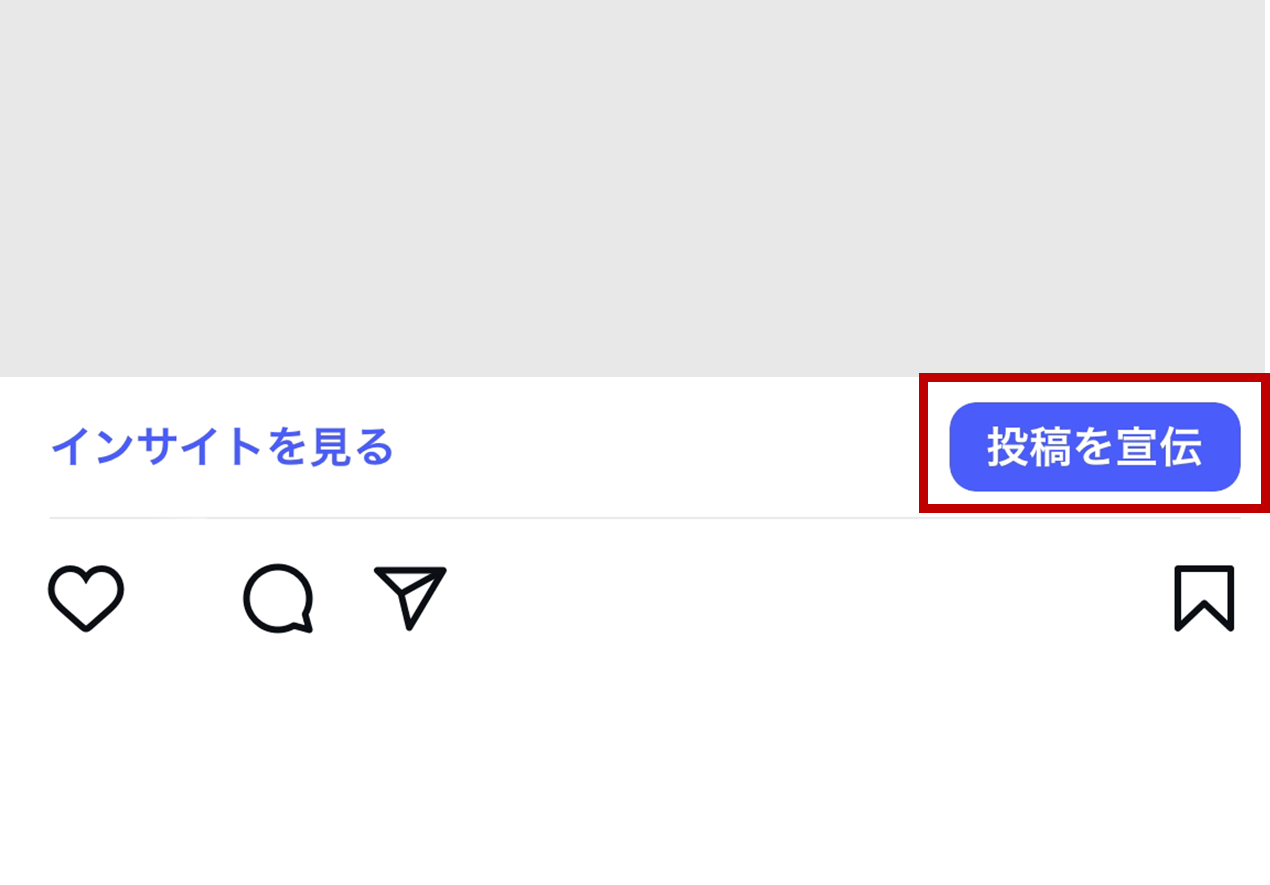

【コラム】運用するならビジネスアカウントが必須
広告運用コンサルタント W.S.
Instagram広告はアプリから簡単に配信できますが、ただ投稿のリーチが拡大するだけでキャンペーンを分けた管理はできません。しっかり運用するにはやはりビジネスアカウントが必須です。
③Facebookページから広告を作成する
Facebookアカウントがある場合、Facebookページを作成することで広告を配信できます。
手軽ですが、広告の掲載期間など一部の設定機能が限定されます。
Facebookページの作成手順は下記のとおりです。
①ホームから「ページ」を選択
②「新しいページの作成(+作成 のマーク)」を選択
③ページ名、ビジネスのカテゴリ、詳細情報を追加
続いて広告を作成します。手順は下記のとおりです。
①広告を配信する目標を下記から選択
・問い合わせを増やす
・ウェブサイトへのアクセスを増やす
・近隣エリアにビジネスを宣伝する
・ページを宣伝する
・投稿を宣伝する
・リードを増やす
②下記のクリエイティブを設定
・ビジュアル(広告のメインとなる画像)
・テキスト(広告文)
・アクションボタン(「詳細を見る」などの行動を促すボタン)
③下記のオーディエンスを設定
・地域(市町村単位、半径指定)
・興味関心(検索しヒットしたカテゴリを設定可能)
・年齢(13~65歳の間で1歳刻みで設定可能)
・性別
④1日の予算を設定
⑤配信期間を設定(1日~30日の間で1日刻みで設定可能)
※具体的な配信開始日と終了日は設定不可
⑥広告を掲載する場所を下記から選択(複数選択可)
・Facebook
・Instagram
・Messenger
・Audience Network
Instagramを選択するとInstagram広告として配信できる。
⑦確認後、審査を通過すると配信開始される
参考ページ:Facebookページから広告を作成する
Meta広告のご相談はプライムナンバーズまで
Instagram広告とFacebook広告は、芸能人のなりすまし広告や詐欺広告が多い媒体として昨今話題になっています。
しかしInstagramもFacebookも効果的な広告媒体で、現在も弊社では変わらず成果を上げています。
2024年4月中旬~下旬にかけてMetaの詐欺広告に関する報道がありましたが、社内で調査したところその期間の前後で大きな成果の変動はありませんでした。
肖像権や景表法などをしっかり守っていれば問題なく配信できるため、ぜひ実施をご検討ください。
弊社ではMeta広告の運用からクリエイティブの内容まであらゆる相談を受け付けております。
不明点があれば下記ボタンよりお気軽にお問い合わせください。